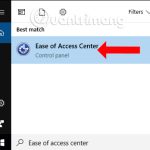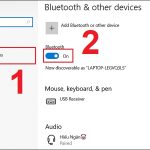Bật chức năng bảo vệ tường lửa trên máy tính: Lá chắn an toàn cho hệ thống của bạn
Tường lửa (Firewall) là lớp bảo mật quan trọng đầu tiên giúp bảo vệ máy tính khỏi các mối nguy hại từ Internet. Dù bạn là người dùng cá nhân hay doanh nghiệp, việc bật chức năng bảo vệ tường lửa là điều tối quan trọng để ngăn chặn các cuộc tấn công trái phép, chặn virus, mã độc và bảo vệ dữ liệu cá nhân. Trong bài viết này, HOIQUANTINHOC.VN sẽ hướng dẫn chi tiết cách bật tường lửa trên Windows và phân tích vì sao bạn nên sử dụng tính năng này một cách thường xuyên.
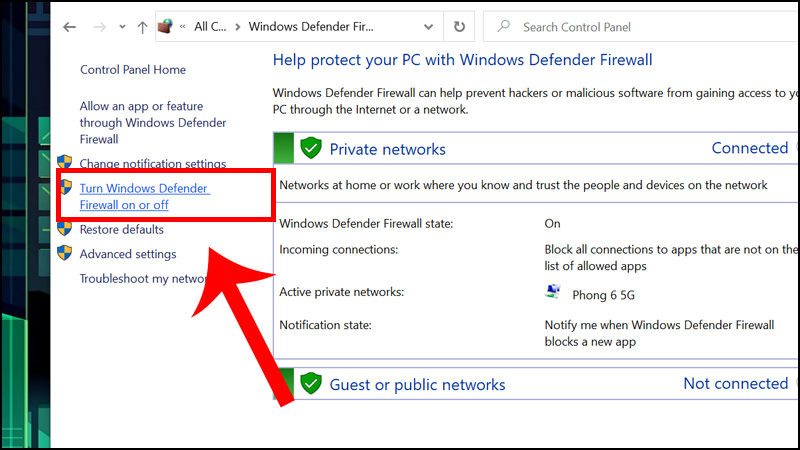
Tường lửa là gì và hoạt động ra sao?
Tường lửa (Firewall) là một hệ thống bảo mật giúp kiểm soát lưu lượng mạng đến và đi của máy tính. Nó hoạt động như một lá chắn, cho phép hoặc từ chối các kết nối dựa trên quy tắc bảo mật đã định sẵn.
Tường lửa có thể ngăn chặn:
-
Các cuộc tấn công từ hacker đang cố gắng xâm nhập hệ thống.
-
Phần mềm độc hại cố gắng gửi dữ liệu ra ngoài.
-
Các chương trình không rõ nguồn gốc truy cập trái phép vào mạng nội bộ.
“Tường lửa giống như người gác cổng thông minh, luôn sẵn sàng từ chối các kết nối nguy hiểm trước khi chúng kịp xâm nhập hệ thống của bạn.”
Lý do bạn nên bật tường lửa ngay lập tức
Việc bật chức năng bảo vệ tường lửa giúp bạn:
-
Ngăn chặn các cuộc tấn công từ Internet và mạng nội bộ.
-
Bảo vệ dữ liệu cá nhân, tài khoản ngân hàng, mật khẩu.
-
Kiểm soát quyền truy cập của phần mềm, ngăn ứng dụng lạ kết nối Internet.
-
Tăng cường bảo mật cho cả hệ thống và mạng WiFi của bạn.
Không bật tường lửa đồng nghĩa với việc bạn đang để máy tính “mở cửa” cho các mối nguy hiểm kỹ thuật số.
Phân biệt tường lửa phần cứng và phần mềm
-
Tường lửa phần mềm: Cài đặt trực tiếp trên thiết bị (Windows Firewall, Norton, Bitdefender…).
-
Tường lửa phần cứng: Là thiết bị độc lập (thường được tích hợp trong router cao cấp) kiểm soát toàn bộ mạng nội bộ.
Hầu hết người dùng cá nhân chỉ cần bật tường lửa phần mềm của Windows để đảm bảo an toàn cơ bản.
Hướng dẫn bật tường lửa trên Windows 10 và 11
Bước 1: Mở Windows Security
-
Nhấn
Windows + Iđể mở Settings. -
Chọn mục Privacy & Security > Windows Security > Firewall & network protection.
Bước 2: Kiểm tra trạng thái từng mạng
Trong giao diện tường lửa, bạn sẽ thấy 3 loại mạng:
-
Domain network (mạng doanh nghiệp)
-
Private network (mạng tại nhà)
-
Public network (mạng công cộng)
Hãy chắc chắn rằng tất cả đều hiển thị là “Firewall is on”.

Bước 3: Bật tường lửa thủ công nếu đã tắt
-
Nhấn vào từng loại mạng > Gạt công tắc sang On tại dòng Microsoft Defender Firewall.
-
Nếu có cảnh báo từ hệ thống, hãy cho phép tường lửa hoạt động bình thường.
Bạn cũng có thể truy cập nhanh bằng cách tìm kiếm “Firewall & network protection” trong thanh tìm kiếm Windows.
Kiểm tra và cho phép ứng dụng thông qua tường lửa
Đôi khi, bạn cần cho phép một số phần mềm truy cập mạng dù tường lửa đang bật. Cách thực hiện:
-
Trong mục Firewall & network protection, chọn Allow an app through firewall.
-
Chọn ứng dụng muốn cho phép, sau đó tick vào Private hoặc Public tùy loại mạng.
-
Nhấn OK để lưu thay đổi.
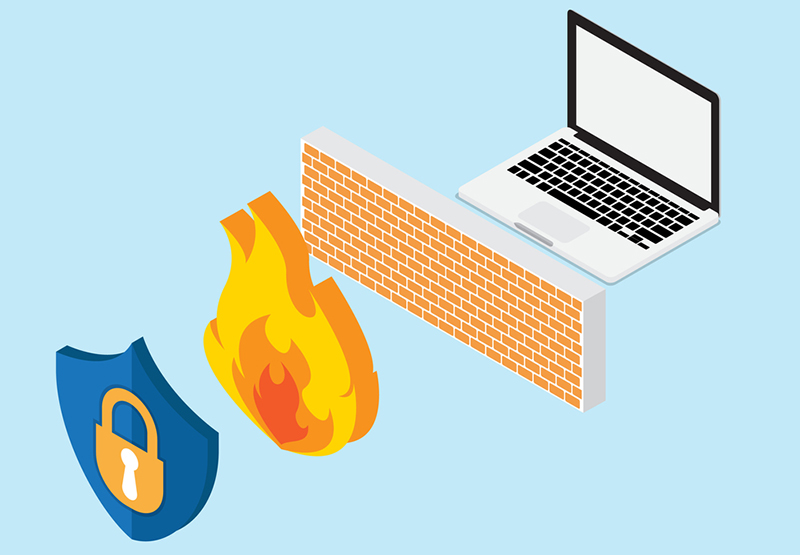
Cài đặt tường lửa nâng cao (Advanced Settings)
Đối với người dùng nâng cao, bạn có thể sử dụng công cụ Windows Defender Firewall with Advanced Security để:
-
Tạo rule (quy tắc) riêng cho từng cổng, IP, giao thức.
-
Giới hạn truy cập ứng dụng theo giờ hoặc điều kiện cụ thể.
-
Theo dõi chi tiết log kết nối đã bị chặn hoặc cho phép.
“Cài đặt nâng cao giúp kiểm soát sâu hơn về bảo mật, phù hợp với người dùng chuyên về IT hoặc doanh nghiệp nhỏ.”
Câu hỏi thường gặp (FAQ)
Tôi đang dùng phần mềm diệt virus, có cần bật tường lửa Windows không?
Có. Dù bạn có phần mềm bảo mật, tường lửa Windows vẫn nên được bật để kiểm soát kết nối mạng cấp hệ thống.
Tường lửa có làm chậm tốc độ mạng không?
Không đáng kể. Tường lửa chỉ giám sát gói dữ liệu, không ảnh hưởng nhiều đến băng thông.
Làm sao biết tường lửa có đang hoạt động?
Vào Settings > Windows Security > Firewall, nếu các mạng đều hiển thị “On” là tường lửa đang bảo vệ hệ thống.

Kết luận
Việc bật chức năng bảo vệ tường lửa trên máy tính là bước cơ bản nhưng vô cùng cần thiết để giữ cho hệ thống luôn được an toàn trước các mối đe dọa trực tuyến. Đừng xem nhẹ tính năng này chỉ vì nó “ẩn mình” trong hệ thống – bởi nó chính là lá chắn âm thầm nhưng hiệu quả nhất. Hãy bật ngay nếu chưa và theo dõi HOIQUANTINHOC.VN để khám phá thêm nhiều thủ thuật bảo mật máy tính chuyên sâu nhé!